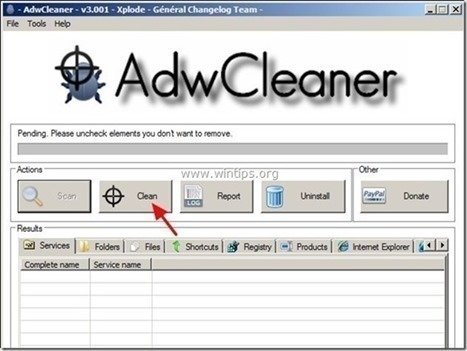Tabla de contenido
Búsquedas en la web es un secuestrador del navegador que cambia la página de inicio y la configuración de búsqueda por defecto a " http://istart.webssearches.com" en navegadores web populares, como Internet Explorer, Google Chrome o Mozilla Firefox, sin el permiso del usuario. De hecho, Webssearches hijacker modifica la configuración del navegador con el fin de realizar redireccionamientos de navegación en anuncios y ganar dinero de sus editores.
Webssearches El secuestrador está diseñado para modificar la configuración de su navegador y puede instalar plugins adicionales (barras de herramientas, extensiones o complementos) dentro de su navegador web con el fin de promocionar otros enlaces o productos. Los secuestradores de navegadores como este, pueden redirigir a los usuarios a sitios web maliciosos o pueden instalar programas maliciosos con el fin de comprometer su ordenador a riesgos de seguridad.
Técnicamente " Webssearches " no es un virus y está clasificado como un programa malicioso ("Programa potencialmente no deseado (PUP)" que puede contener e instalar programas maliciosos en su ordenador, como adware, barras de herramientas o virus. Si un ordenador está infectado con " Webssearches ", entonces se muestran más anuncios emergentes, banners y enlaces patrocinados en la pantalla del ordenador de la víctima o dentro del navegador de Internet y, en algunos casos, la velocidad del ordenador puede ralentizarse debido a los programas maliciosos que se ejecutan en segundo plano.
Istart.Webssearches.com se instaló probablemente sin que el usuario se diera cuenta, ya que suele venir incluido en otros programas gratuitos que se descargan -e instalan- desde sitios de Internet conocidos como " download.com (CNET)" , "Softonic.com" Por eso, siempre hay que prestar atención a las opciones de instalación de cualquier programa que se instale en el ordenador, porque la mayoría de los instaladores de software contienen software adicional que nunca se quiso instalar. Con palabras sencillas, NO INSTALE NINGÚN SOFTWARE IRREELEVANTE que venga con el instalador del programa que quiera instalar. Más concretamente, cuando instale unprograma en su ordenador:
- NO PRESIONE el botón " Siguiente " en las pantallas de instalación. LEA Y ACEPTE CUIDADOSAMENTE los Términos y Acuerdos. SELECCIONE SIEMPRE: " Personalizado "RECHAZAR la instalación de cualquier software adicional ofrecido que no quieras instalar. DESMARCAR cualquier opción que diga que se modificará tu página de inicio y la configuración de búsqueda.
Si desea eliminar fácilmente "WebsSearches" de su ordenador, siga los siguientes pasos:

Cómo deshacerse del secuestrador de navegadores Istart.Webssearches.com.
Paso 1. Desinstalar " Búsquedas en la web " de su panel de control.
1. Para ello, vaya a:
- Windows 8/7/Vista: Inicio > Panel de control Windows XP: Inicie > Ajustes > Panel de control
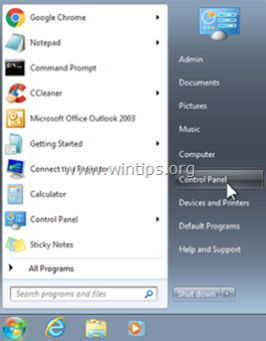
2. Haga doble clic para abrir
- Añadir o quitar programas si tiene Windows XP Programas y características si tienes Windows 8, 7 o Vista.
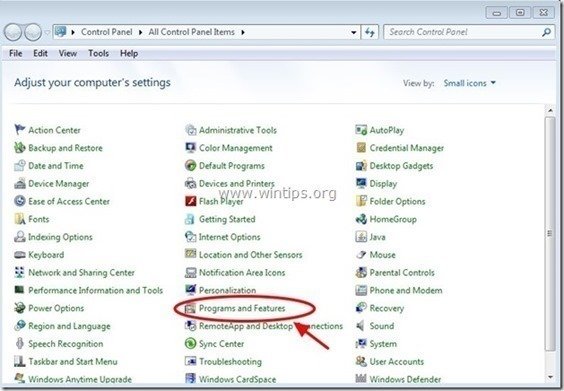
3. Cuando aparezca la lista de programas en su pantalla, ordene los programas mostrados por la fecha de instalación ( Instalado en ) y luego encontrar y Eliminar (desinstalar) cualquier aplicación desconocida que se haya instalado últimamente en su sistema. Elimine también cualquiera de estas aplicaciones de adware que se enumeran a continuación:
- desinstalador de webssearches (Por: webssearches) WPM17.8.0.3442 (Por: Cherished Technology LIMITED) NewPlayer Fortunitas
- * También eliminar cualquier otra aplicación desconocida o no deseada.
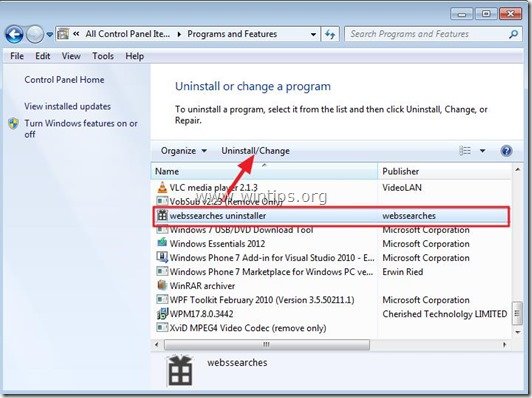
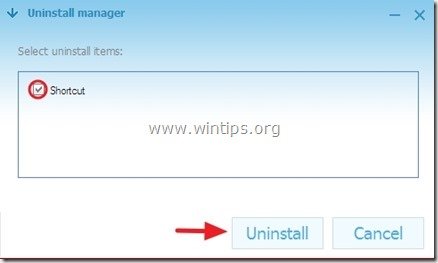
Paso 2: Eliminar Webssearches con AdwCleaner.
1. Descargue y guarde la utilidad "AdwCleaner" en su escritorio.
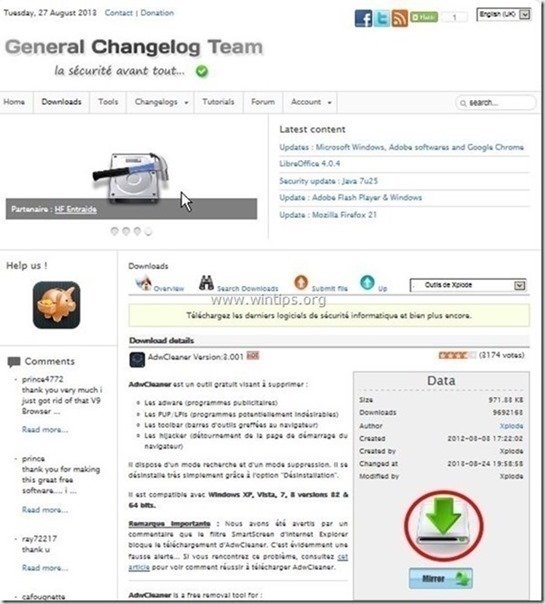
2. Cerrar todos los programas abiertos y Doble clic para abrir "AdwCleaner" desde su escritorio.
3. Prensa " Escáner ”.

4. Una vez finalizada la exploración, pulse "Limpio " para eliminar todas las entradas maliciosas no deseadas.
4. Prensa " OK " en " AdwCleaner - Información" y pulse " OK " de nuevo para reiniciar el ordenador .
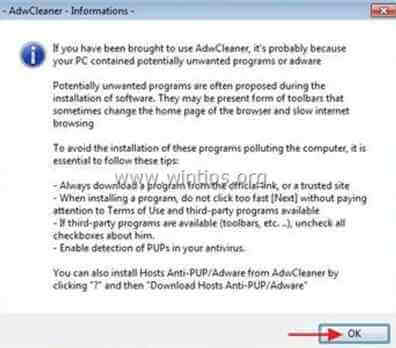
5. Cuando el ordenador se reinicia, cerrar " AdwCleaner" (readme) y continuar con el siguiente paso.
Paso 3. Eliminar manualmente la página de inicio de Webssearches de su navegador de Internet.
Internet Explorer, Google Chrome, Mozilla Firefox
Internet Explorer
Cómo eliminar "Istart.Webssearches.com" de Internet Explorer.
1. En el menú principal de Internet Explorer, haga clic en: " Herramientas "  y elija " Opciones de Internet ".
y elija " Opciones de Internet ".
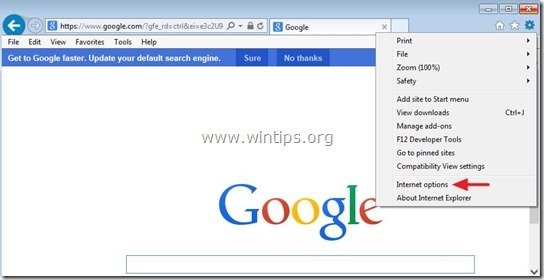
2. En " General ", borrar la página de inicio no deseada (istart.webssearches.com) de " Página de inicio " caja & tipo su página de inicio preferida (por ejemplo, www.google.com)
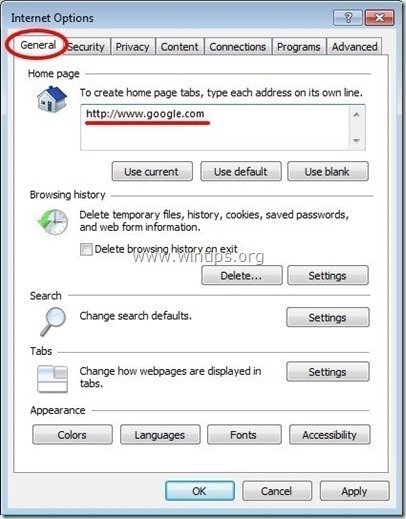
3. En " Busque en " sección prensa " Ajustes " en Busque en sección. *
Aviso*: Si desea modificar la configuración de la búsqueda en Internet Explorer mientras está en la ventana principal de Internet Explorer, sólo tiene que pulsar el botón " Engranaje " icono  (en la esquina superior derecha) y seleccione " Gestionar complementos " .
(en la esquina superior derecha) y seleccione " Gestionar complementos " .
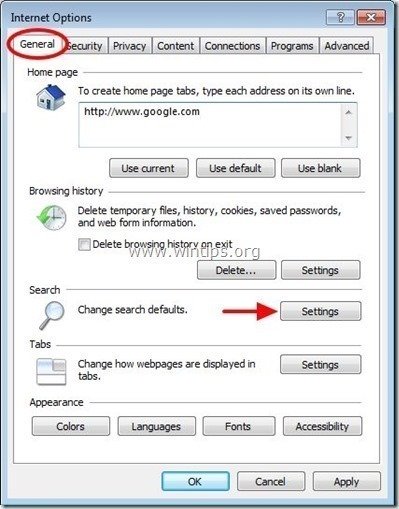
4. En " Buscar proveedores ", elija y " Establecer por defecto "un proveedor de búsqueda distinto del proveedor de búsqueda no deseado" búsquedas en la web ” .
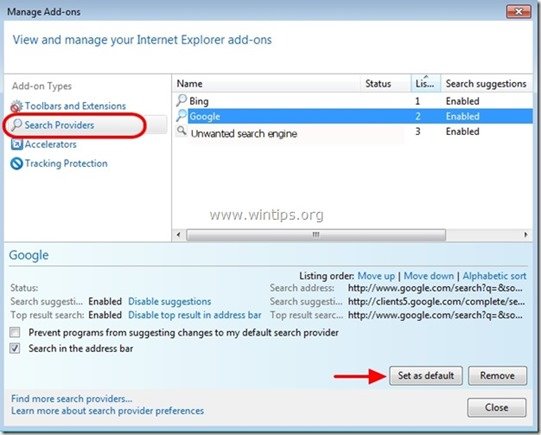
5. A continuación, elija el proveedor de búsqueda no deseado " búsquedas en la web " y haga clic en Eliminar .
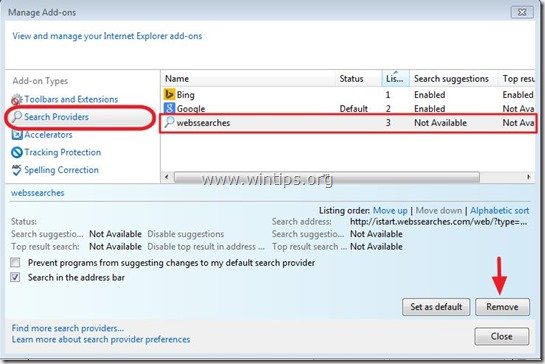
6. Elige " Barras de herramientas y extensiones " en el panel izquierdo y luego " Desactivar " cualquier barra de herramientas o extensión no deseada.
- Extensiones a desactivar/eliminar en este caso:
- Fortunitas Clase IETabPage
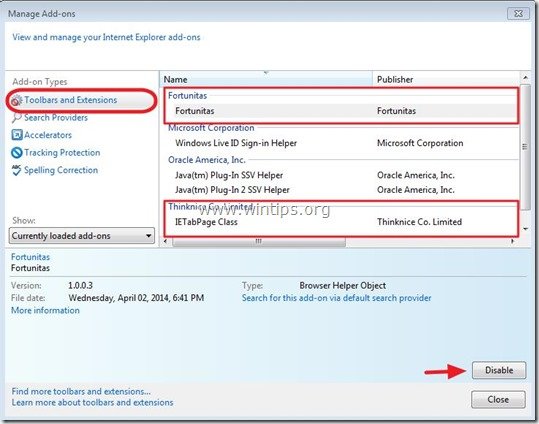
7. Cerrar un Todas las ventanas de Internet Explorer y reiniciar IE.
Google Chrome
Cómo eliminar "Istart.Webssearches.com" de Google Chrome.
1. Abre Google Chrome y ve al menú de Chrome  y elija " Ajustes ".
y elija " Ajustes ".
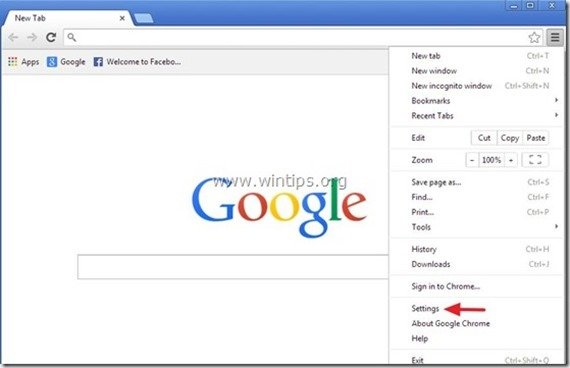
2. En " Inicio "seleccione la sección " Páginas de juego “.
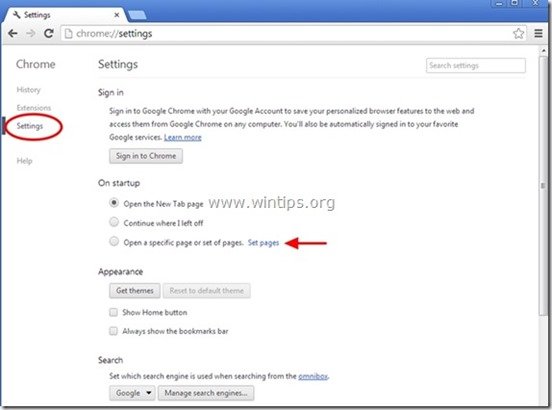
3. Borrar la página web no deseada " istart.webssearches.com " de las páginas de inicio pulsando la tecla " X " a la derecha.
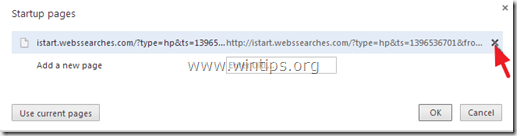
4. Establezca su página de inicio preferida (por ejemplo, http://www.google.com) y pulse " OK ".
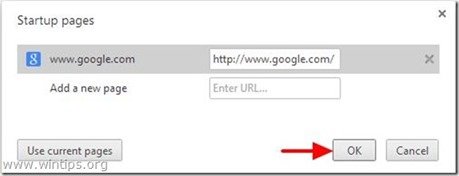
5. Bajo " Apariencia ", marque para habilitar la opción " Mostrar botón de inicio " y elija la opción " Cambiar ”.

6. Borrar la página web no deseada " istart.webssearches.com " entrada de " Abrir esta página ".
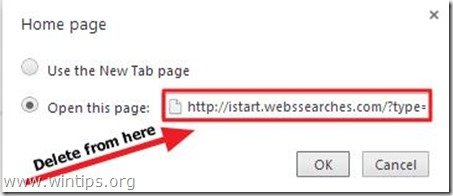
7. Tipo (si quieres) su página web preferida para que se abra al pulsar su " Página de inicio " (por ejemplo, www.google.com) o deje este campo en blanco y pulse " OK ”.
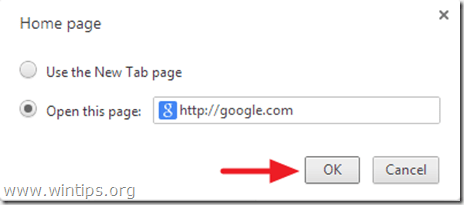
5. Ir a " Buscar en " y seleccione " Gestionar los motores de búsqueda ".

6. Elija su motor de búsqueda predeterminado preferido (por ejemplo, búsqueda en Google) y pulse " Hacer por defecto ".
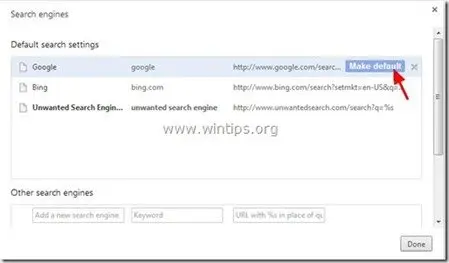
7a. Ahora elige el indeseado " búsquedas en la web " motor de búsqueda y quitarlo pulsando el botón " X " a la derecha.
7b. Elige " Hecho " para cerrar " Motores de búsqueda ".
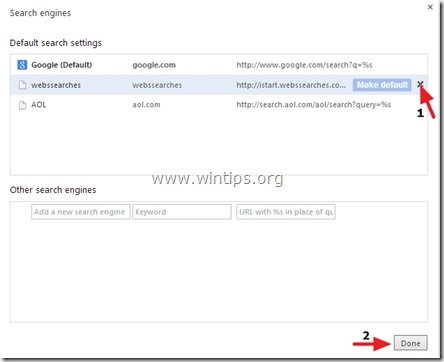
8. Elige " Extensiones " a la izquierda.

9. Elimine cualquier extensión no deseada de aquí pulsando el botón " icono de reciclaje " a la derecha.
- Extensiones a desactivar/eliminar en este caso:
- Inicio rápido
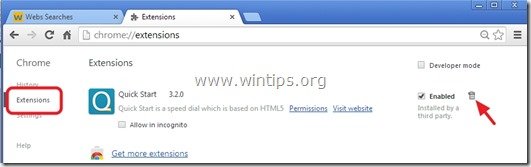
10. Cierre todas las ventanas de Google Chrome y reiniciar Cromado.
Mozilla Firefox
Cómo eliminar "Istart.Webssearches.com" de Mozilla Firefox.
1. Haga clic en " Firefox" en la parte superior izquierda de la ventana de Firefox y vaya a " Opciones ”.
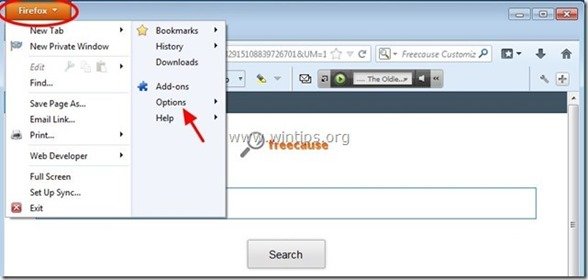
2. En " General " ficha borrar la página web no deseada: "http:// istart.webssearches.com " página de " Página de inicio " y escriba su página de inicio preferida (por ejemplo, http://www.google.com).
Prensa " OK " cuando haya terminado.
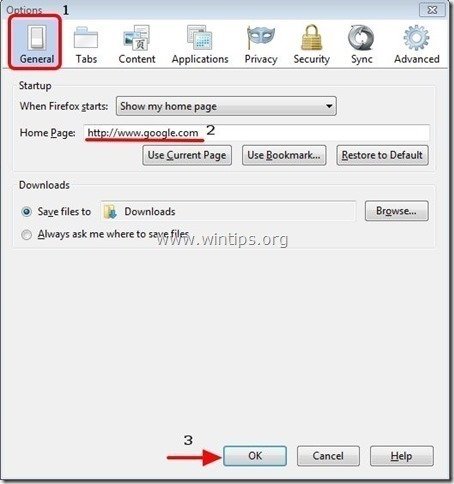
3. En el menú de Firefox, vaya a " Herramientas " > " Gestionar complementos ”.

4. Elija "Extensiones" a la izquierda y luego eliminar cualquier extensión no deseada que exista allí, pulsando el botón " Eliminar ".
Extensiones a desactivar/eliminar en este caso:
- Fortunitas 1.0.1 Inicio rápido 3.1.9

5. Cerrar Firefox Opciones.
6. En el cuadro de URL de Firefox escriba el siguiente comando: about:config y prensa Entre en .
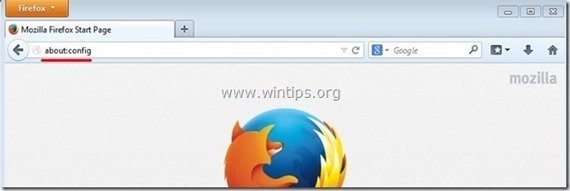
7. Haga clic en " Tendré cuidado, lo prometo. ".
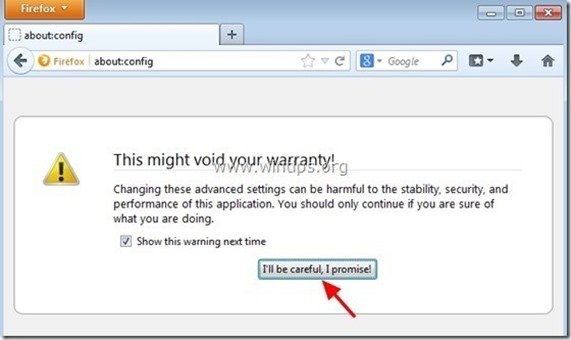
8a. En la casilla de búsqueda escriba: " búsquedas en la web " & pulse Entra.

8b. Ahora Haga clic con el botón derecho del ratón en en cada " búsquedas en la web" valor encontrado & seleccionar " Reiniciar ”.
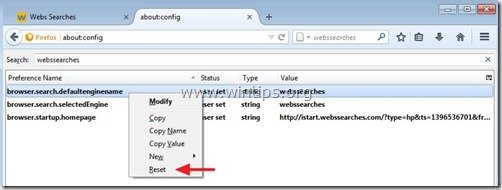
9a. Repite el mismo procedimiento pero esta vez escribe " inicio_rápido " en el cuadro de búsqueda y pulse " Entre en ”.
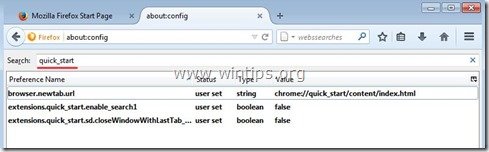
9b. Reinicio todo " inicio_rápido " si aparecen en la lista.
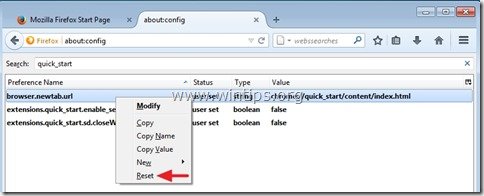
10a. Repite (por última vez) el mismo procedimiento, pero esta vez escribe " fortunitas " en el cuadro de búsqueda y pulse " Entre en ”.
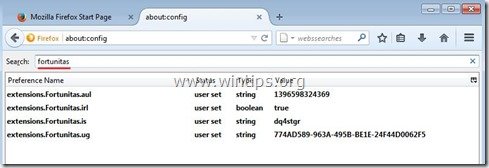
10b. Reinicio todo " fortunitas " si aparecen en la lista.

11. Cerrar todo Firefox ventanas y reiniciar Firefox.
Paso 4. Eliminar Istart Webssearches con Malwarebytes Anti-Malware Free .
Descargar y instalar uno de los programas antimalware GRATUITOS más fiables de la actualidad para limpiar su ordenador de las amenazas maliciosas restantes. Si quiere estar constantemente protegido de las amenazas de malware, existentes y futuras, le recomendamos que instale Malwarebytes Anti-Malware Premium:
Protección de MalwarebytesTM
Elimina spyware, adware y malware.
¡Comience su descarga gratuita ahora!
Descarga rápida e instrucciones de instalación:
- Después de hacer clic en el enlace anterior, pulse en el botón " Iniciar mi prueba gratuita de 14 días " para iniciar la descarga.
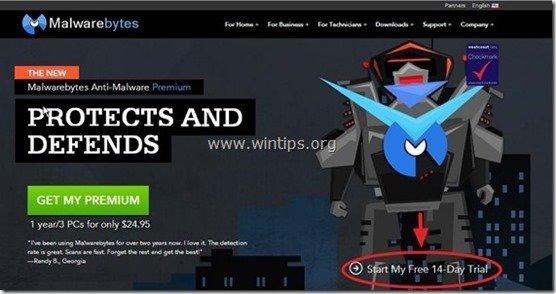
- Para instalar el Versión GRATUITA de este asombroso producto, desmarque la opción " Activar la prueba gratuita de Malwarebytes Anti-Malware Premium " en la última pantalla de instalación.
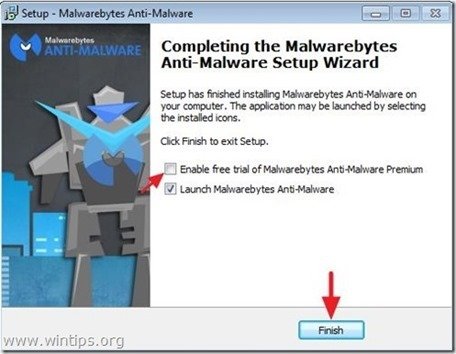
Analice y limpie su ordenador con Malwarebytes Anti-Malware.
1. Corre " Malwarebytes Anti-Malware" y permitir que el programa se actualice a su última versión y base de datos maliciosa si es necesario.
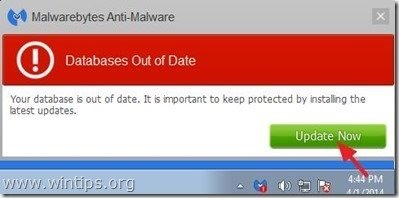
2. Cuando el proceso de actualización haya finalizado, pulse la tecla " Escanear ahora " para comenzar a escanear su sistema en busca de malware y programas no deseados.
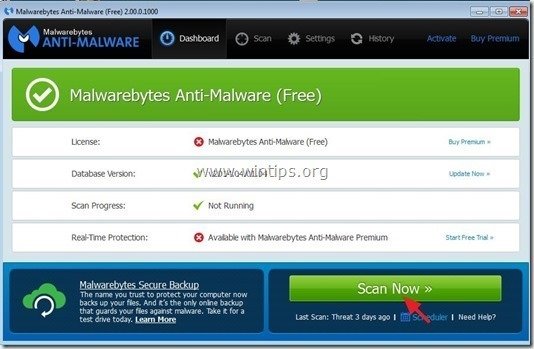
3. Ahora espere hasta que Malwarebytes Anti-Malware termine de escanear su ordenador en busca de malware.

4. Una vez finalizada la exploración, pulse primero la tecla " Poner en cuarentena todo " para eliminar todas las amenazas y luego haga clic en " Aplicar acciones ”.

5. Espere hasta que Malwarebytes Anti-Malware elimine todas las infecciones de su sistema y, a continuación, reinicie su ordenador (si así lo requiere el programa) para eliminar por completo todas las amenazas activas.

6. Después de que el sistema se reinicie, ejecute de nuevo Malwarebytes' Anti-Malware para verificar que no hay otras amenazas en su sistema.
Consejos: Para asegurarse de que su ordenador está limpio y seguro, realizar un análisis completo de Malwarebytes' Anti-Malware en Windows " Modo seguro ". Las instrucciones detalladas sobre cómo hacerlo las puedes encontrar aquí.
Paso 5. Limpiar los archivos y entradas no deseadas.
Utilizar " CCleaner " y proceda a limpiar su sistema desde el temporal archivos de internet y entradas de registro no válidas.*
* Si no sabes cómo instalar y utilizar "CCleaner", lea estas instrucciones .

andy dawis
El blog de un administrador de sistemas sobre Windows